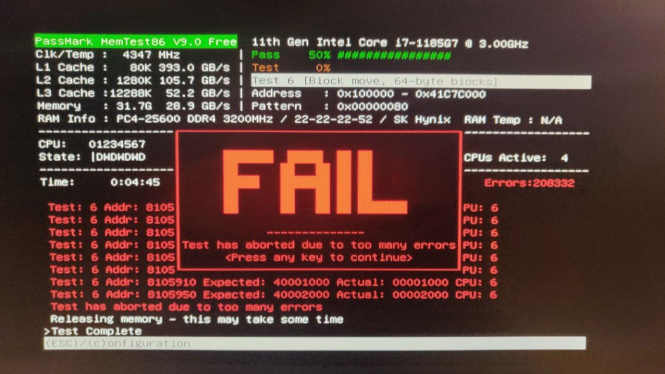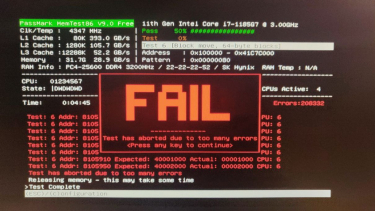5+ Penyebab RAM Tidak Terbaca, Nggak Hanya Rusak
- Super User
Teknodaily – RAM adalah salah satu komponen penting sebagai dapur pacu PC atau laptop. Tapi kalau RAM tidak terdeteksi dengan baik, performa perangkat bisa turun atau bahkan perangkat tidak menyala. Karena itulah, kamu harus tahu penyebab RAM tidak terbaca agar terhindar dari hal-hal tidak diinginkan.
Windows seharusnya bisa membaca memori yang sudah terpasang dan kapasitasnya dapat bertambah. Berbeda jika RAM baru ditambah tapi tidak terbaca, mungkin ada masalah yang terjadi. Jangan panik dulu, berikut beberapa kemungkinan penyebab RAM tidak terdeteksi oleh laptop atau PC.
Menggunakan Windows 32-bit
Penyebab RAM tidak terbaca yang jarang disadari yaitu karena menggunakan Windows 32 bit. Sebagai informasi, versi 32 bit mempunyai keterbatasan kapasitas memori yang lebih rendah daripada 64 bit.
Jumlah maksimal untuk RAM yang terpasang pada Windows 32 bit hanya 4GB saja. Jadi, jika kamu tetap menambah RAM baru, pastinya perangkat tidak akan mendeteksiny. Karena itulah, pastikan terlebih dahulu versi Windows apa yang kamu gunakan sebelum upgrade memori.
Untuk mengeceknya, buka System dengan klik kanan pada logo Windows. Nanti akan keluar tampilan informasi sistem Windows yang terinstal. Cek dibagian System Type untuk melihat versi berapa yang terpasang.
Versi Windows Membatasi Jumlah RAM
Pembatasan jumlah RAM tidak hanya dibatasi dari penggunaan 32 bit atau 64 bit saja, tapi dari versi Windows yang kamu gunakan. Sistemnya sendiri memiliki beberapa varian yang mempengaruhi kapasitas RAM, yakni Windows Profesional, Home, Enterprise, dan Ultimate. Masing-masing versinya mempunyai kapasitas jumlah RAM yang sudah disesuaikan.
Cek lebih dulu batas maksimum RAM dengan memakai CMD. Masuk ke Command Prompt melalui Run (tombol Windows + R). Lalu ketik cmd dan tekan Enter. Kalau sudah muncul jendela CMD, ketik wmic memphysical get MaxCapacity, MemoryDevices. Lalu Enter dan seketika akan terlihat batas maksimal jumlah RAM yang bisa terpasang.
CPU Terintegrasi dengan GPU
Seperti diketahui, kebanyakan CPU modern hadir dengan GPU yang terintegrasi. GPU bekerja dengan bantuan CPU yang mengalokasikan besaran RAM fix dengan mengambil RAM yang terpasang di PC atau laptop.
Ketika perangkat tersebut sudah terintegrasi, maka sebagian kapasitas RAM akan terambil untuk kebutuhan mereka. Tidak heran kalau RAM yang terpasang 8 GB tapi yang terbaca hanya 7 GB karena ada integrasi dari CPU dan GPU. Berbeda kalau kamu menggunakan VGA Card yang terpisah dari CPU.
Jumlah RAM Dibatasi Motherboard
Sesuaikan RAM dengan spesifikasi Windows yang digunakan
- MakeUseOf
Ketika kamu membeli CPU atau laptop baru, pastikan terlebih dahulu spesifikasi motherboard yang terpasang. Biasanya komponen tersebut menjelaskan jumlah maksimum RAM yang dapat dipasang. Jumlahnya berbeda-beda tergantug dari produsen motherboardnya.
Jika kamu sudah terlanjur memasang RAM tapi masih tidak terbaca, kemungkinan karena sudah sampai batas maksimal motherboard. Kamu bisa mengeceknya dengan masuk ke BIOS. Nyalakan perangkatmu, tekan tombol Del, F2, F10, atau F12 (tergantung brand yang digunakan) saat logo terlihat untuk masuk ke BIOS.
RAM Tidak Dipasang dengan Benar
Penyebab RAM tidak terbaca lainnya kemungkinan karena RAM yang kamu pasang tidak benar. Matikan dulu perangkatmu dan buka cover-nya untuk mengecek apakah RAM terpasang dengan benar atau belum.
Setiap slot RAM mempunyai penjepit di bagian kiri kanannya untuk mengunci memorinya. Pastikan kartu memorinya sudah terjepit dan tidak terbalik saat pemasangan. Kalau di perangkatmu memakai dual channel, jangan sampai memasukkan slot yang salah. Pasang di slot pertama lebih dulu karena jika kamu memasangnya langsung di slot kedua, sudah pasti RAM tidak akan terdeteksi.
RAM Rusak atau Kotor
Tidak jarang RAM yang diterima saat kita membelinya rusak atau kotor tanpa disadari, sehingga tidak terdeteksi Windows. Lebih baik cek kerusakannya dengan menjalankan Windows Memory Diagnostics Tool bawaan Windows. Ketika pengetesannya ada kegagalan, kamu cabut dulu memori yang terpasang.
Saat membersihkannya, pastikan hanya dibagian kuningnya saja dengan penghapus bersih. Setelah dibersihkan, coba dipasang lagi dan cek apakah sudah berhasil terbaca atau belum. Kalau masih belum bisa, kemungkinan lainnya bisa saja RAM sudah rusak dan perlu diganti baru.
RAM Salah Tipe
Pilih RAM yang sesuai dengan motherboard
- MangoHost
Tidak sedikit orang salah memilih RAM yang tidak sesuai dengan tipe seharusnya. Tidak semua RAM memiliki tipe yang sama, karena ada beragam tipe, seperti DDR3, DDR4, DDR4L dan sebagainya.
Misalkan kamu memasang RAM DDR3 di slot DDR4, pastinya tidak akan terdeteksi oleh sistem. Karena itulah, pilih tipe yang sesuai dengan spek laptop maupun PC kamu. Jangan lupa sesuaikan kecepatannya juga dengan perangkatmu, seperti 1600 MHz, 2400 MHz, atau 3200 MHz.
Selain itu, kamu juga harus pilih jenis RAM yang sesuai. Jenis memori yang tepat untuk laptop haruslah SODIMM, sedangkan untuk PC LONGDIMM.
Dengan mengetahui Penyebab RAM tidak terbaca di perangkat Windows, kita bisa lebih hati-hati saat memasangnya. Sebelum kamu membeli RAM, pastikan kamu sudah menyesuaikannya dengan spek laptop atau pun PC. Jangan lupa gunakan RAM terbaik agar performanya tetap berjalan dengan lancar.